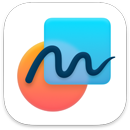 Freeform
Freeform
Kasutage Freeformi ideede kogumiseks ning teistega koostöö tegemiseks. Looge tahvel, seejärel lisage tekst, meedia, failid jm. Tehke koostööd ning vaadake muudatusi reaalajas.
Märge: Freeform on saadaval operatsioonisüsteemis macOS Ventura 13.1 või uuemas.
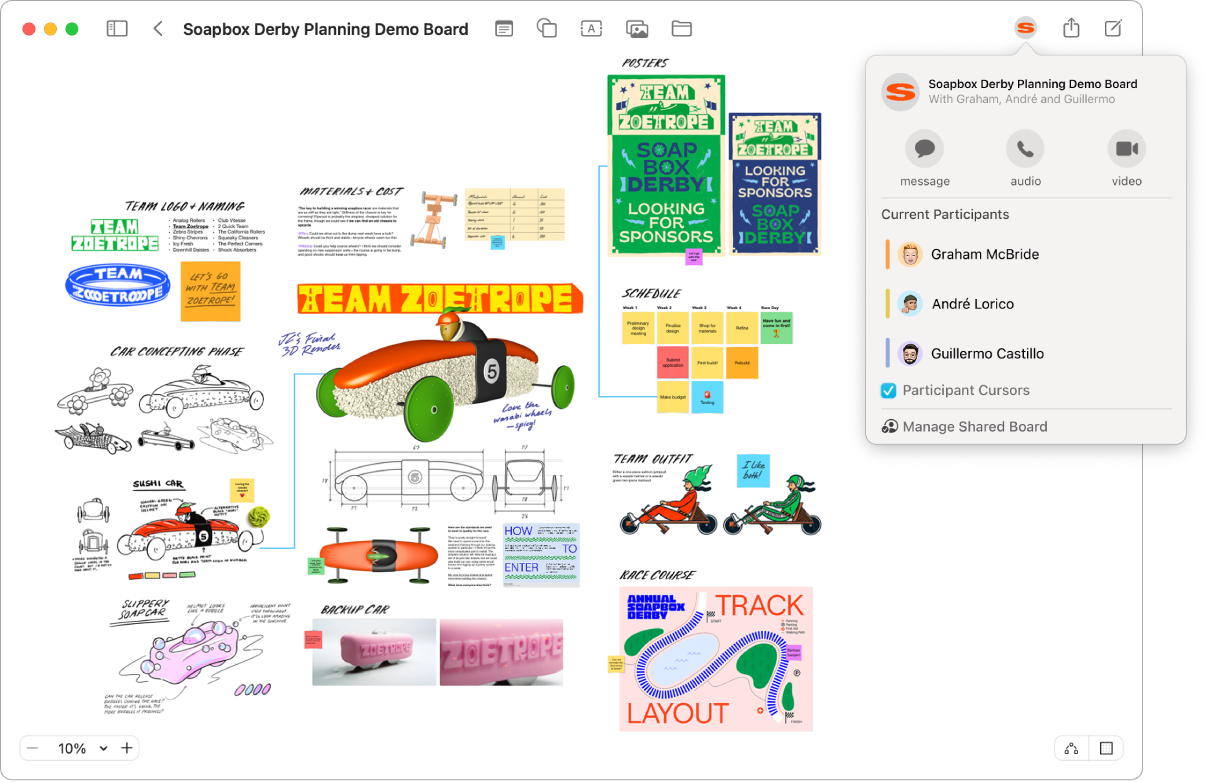
Tahvli loomine. Uue tahvli loomiseks klõpsake tööriistaribal nuppu New Board. Tahvlid salvestatakse automaatselt. Tahvlile nime andmiseks klõpsake pealkirjariba ülemises vasakus servas Untitled peal ning sisestage nimi.
Vihje: Teie tahvlid sünkroonitakse teie seadmete vahel. Kui tahvleid ei sünkroonita, siis lülitage jaotisest iCloud Settings rakendus Freeform sisse. Freeform on saadaval operatsioonisüsteemides iOS 16.2ja PadOS 16.2 või uuemates.
Lisage teksti, meediafaile jm Kasutage tahvlile teksti, kleepmärkmete, fotode, linkide ja failide lisamiseks tööriistariba. Samuti saate lohistada tahvlile üksusi teistest rakendustest.
Tahvli korrastamine. Saate teisaldada, muuta suurust, grupeerida ja joondada tahvlil olevaid üksusi. Samuti saate vaadata üksuste paigutamiseks tahvlit koos võrgustikuga või kasutada joondamisjuhikuid.
Diagrammi koostamine. Kasutage diagrammi koostamiseks kujundeid, jooni ja teisi üksusi. Klõpsake View, seejärel klõpsake Show Connectors. Lisage soovitud tüüpi üksus, nt tekst, kujund või kleebis, seejärel lohistage ühendusjoone lisamiseks noolt. Vt. Freeformi kasutusjuhedi lõiku Diagrammi lisamine Freeformi tahvlile Macis.
Koostöö Freeformis. Saate saata kutse koostöö tegemiseks tahvlil rakendusega Messages või Mail või kopeerida ja jagada linki. Klõpsake tööriistaribal ![]() , valige menüüst Collaborate, seejärel valige Messages, Mail või Copy Link. Kui jagate rakenduses Messages, siis kutsutakse kõik lõime liikmed automaatselt tahvlile.
, valige menüüst Collaborate, seejärel valige Messages, Mail või Copy Link. Kui jagate rakenduses Messages, siis kutsutakse kõik lõime liikmed automaatselt tahvlile.
PDF-failina eksportimine. Saate eksportida Freeformi tahvli PDF-failina. Valige File > Export PDF.
Lisateabe hankimine. Vt. Freeformi kasutusjuhendit.